eclipse怎么导入整个文件夹
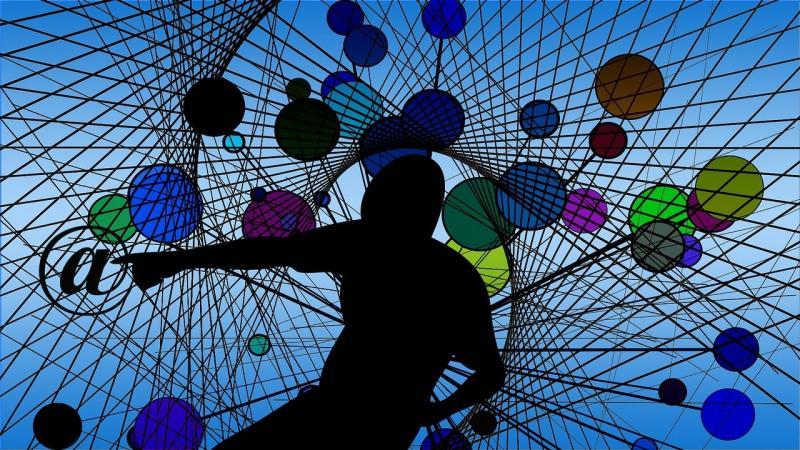
要在Eclipse中导入整个文件夹,可以按照以下步骤操作:
打开Eclipse,并在导航栏中选择File(文件)> Import(导入)。
在弹出的对话框中,展开General(常规)文件夹,并选择Existing Projects into Workspace(从现有项目导入工作区)。
点击Next(下一步)。
在对话框的Select root directory(选择根目录)中,点击Browse(浏览)按钮。
浏览并选择要导入的文件夹所在的路径。请注意,此处应选择包含整个文件夹的父文件夹,而不是要导入的文件夹本身。
确保勾选了Copy projects into workspace(将项目复制到工作区)的选项。
点击Finish(完成)按钮,Eclipse将开始导入整个文件夹。
完成上述步骤后,Eclipse将在工作区中创建一个新的项目,其中包含整个文件夹的内容。您可以在Eclipse的导航器中查看和编辑这些文件。请注意,导入的文件夹在Eclipse中不会自动同步,如果对文件夹进行了更改,您需要手动刷新项目来更新文件的状态。
阅读剩余
THE END